Epic Games Store er en digital distribusjonsplattform for videospill og programvare. Lansert i desember 2018 av Epic Games, selskapet bak populære titler som Fortnite and the Unreal Engine, plattformen er tilgjengelig på Windows, Linux og macOS, med en klient som kan lastes ned fra Epic Games nettsted.
Epic Games Store tilbyr en rekke spill fra både AAA og uavhengige utviklere. Og det tilbyr også et ukentlig gratis spillprogram, som er noe du egentlig ikke finner andre steder. Hver uke tilbyr plattformen minst ett spill som brukere kan laste ned og beholde permanent uten kostnad. Dette initiativet har inkludert både indiespill og store titler.
Butikken inkluderer også funksjoner som er felles for digitale spilldistribusjonsplattformer, som vennelister, skylagringer og automatiske spilloppdateringer. Den har imidlertid blitt kritisert for å mangle noen funksjoner som finnes på konkurrerende plattformer, for eksempel brukeranmeldelser og fora, selv om Epic gradvis har lagt til nye funksjoner over tid.
Bytt til skrivebordsmodus
Dessverre er det for øyeblikket ikke mulig å installere noen spill fra Epic Games Store på Steam Deck fra det tradisjonelle SteamOS-grensesnittet. Men du kan installer Epic Games Launcher på Steam-dekket ditt, men du må først bytte til skrivebordsmodus.
- trykk Damp knappen på Steam Deck.
- Rull ned og velg Makt.
- Fra Strømmeny, uthev og velg Bytt til skrivebord.
- Vent til Steam-decket ditt bytter til skrivebordsmodus.

Installer og konfigurer Proton
Proton, og mer spesifikt, ProtonUp-Qt er en grafisk applikasjon basert på ProtonUp, et Python-skript som hjelper deg med å installere og oppdatere Proton GE (GloriousEggroll) på Linux. Proton GE er en tilpasset versjon av Proton, et verktøy fra Valve som lar deg kjøre Windows-spill på Linux via Steam.
- Når skrivebordsmodus er lastet inn, klikker du på Oppdage ikonet på oppgavelinjen.
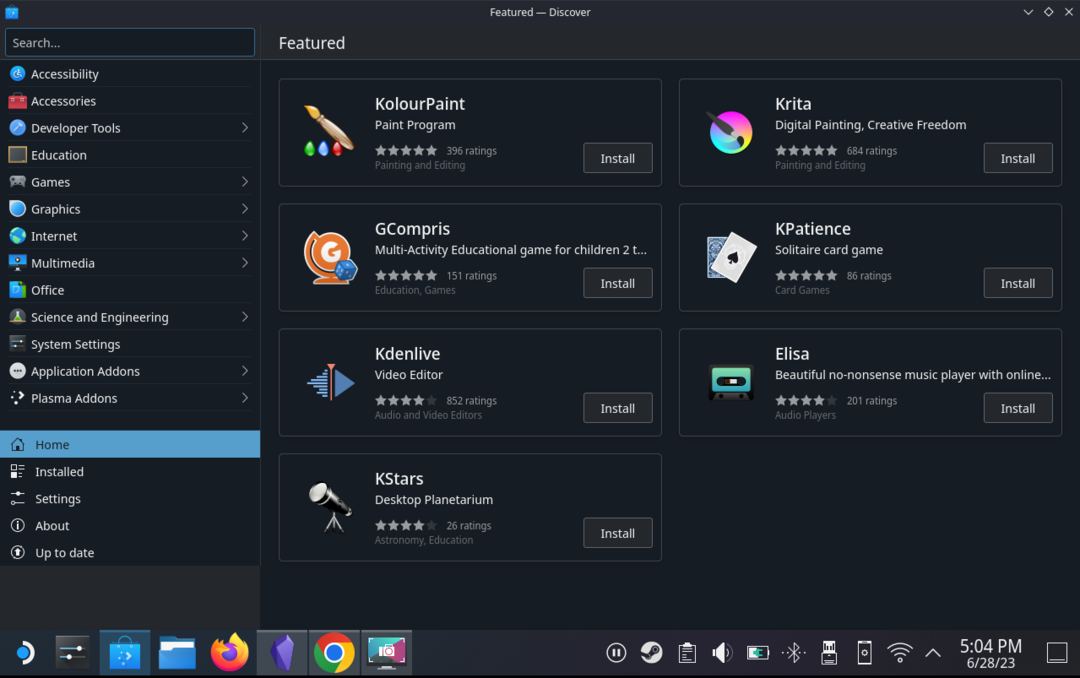
- Øverst til venstre bruker du søkeboksen og søker etter Proton.
- Lokaliser ProtonUp-Qt fra listen over alternativer.
- Klikk på Installere knapp.
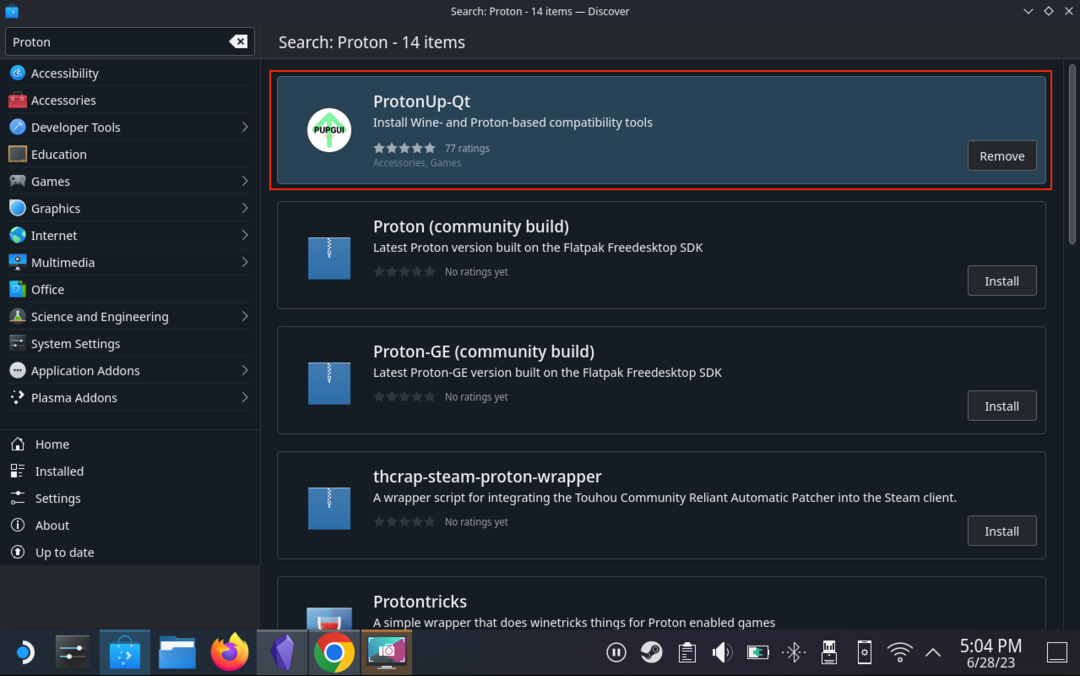
- Vent til installasjonen er ferdig.
- Når den er installert, klikker du på Damp knappen nederst til venstre på oppgavelinjen.
- Bruk søkeboksen, søk etter Proton.
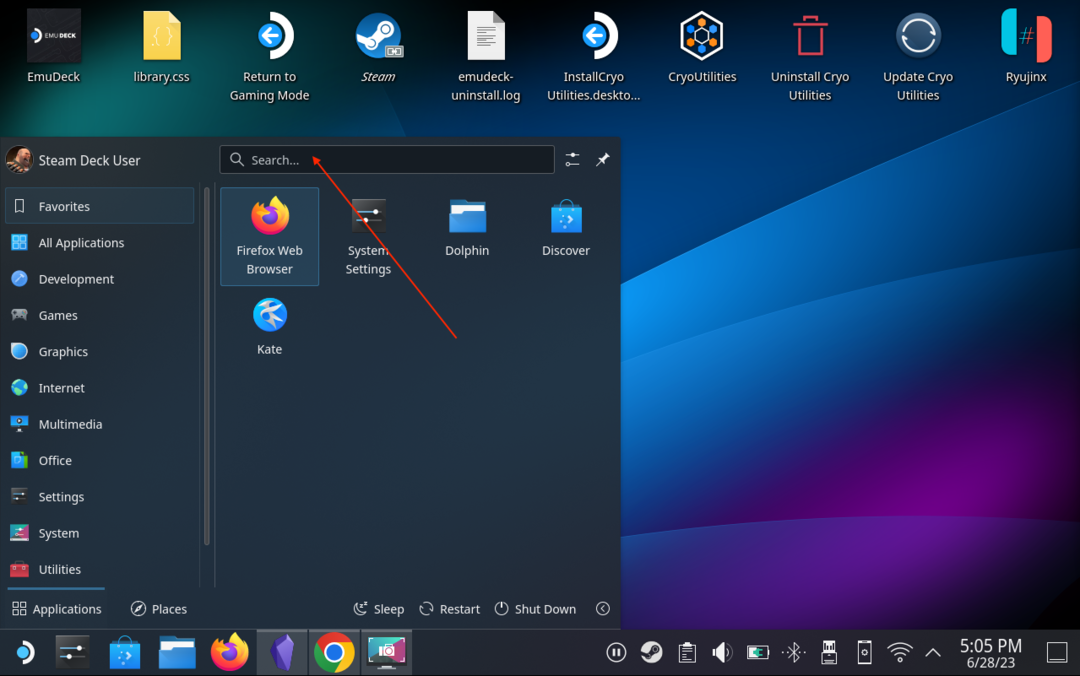
- Velg og åpne ProtonUp-Qt fra listen over installerte apper.

- Etter at appen er ferdig lastet, klikker du på Legg til versjon knapp.
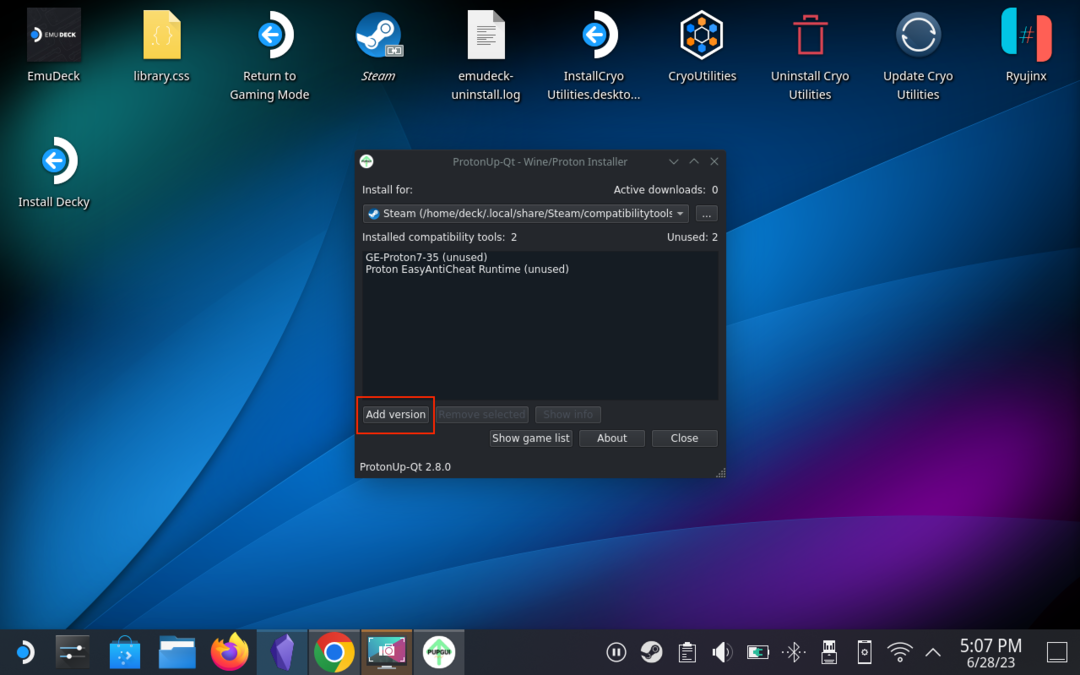
- Klikk på rullegardinmenyen under Kompatibilitetsverktøy.
- Plukke ut GE-Proton.
- Klikk på rullegardinmenyen under Versjon.
- Velg den nyeste Proton-utgivelsen. (I dette tilfellet er den nyeste Proton-versjonen GE-Proton8-4).
- Når du er valgt, klikker du på Installere knapp.

Etter noen få øyeblikk vil den nyeste versjonen av Proton bli installert, og vi kan fortsette med de neste trinnene.
Last ned og installer Epic Games Launcher
Den neste serien med trinn vil føles litt mer kjent, siden du må få Epic Games Launcher installert og lagt til Steam-appen på Steam-dekket. Alt dette gjøres fra skrivebordsmodus, så du trenger ikke bytte tilbake til det tradisjonelle SteamOS ennå.
- Åpne din valgte nettleser på Steam-dekket fra skrivebordsmodus.
- Naviger til Epic Games Launcher nedlastingsside.

- Klikk på Last ned Epic Games Launcher knappen som vises.
- Pass på at filen du lastet ned har en filtype på .msi.
- Fra skrivebordsmodus åpner du Steam-appen.
- Klikk på Bibliotek knappen øverst i vinduet.
- Klikk på nederst i venstre hjørne Legg til et spill knapp.
- Velg fra menyen som vises Legg til et ikke-Steam-spill.
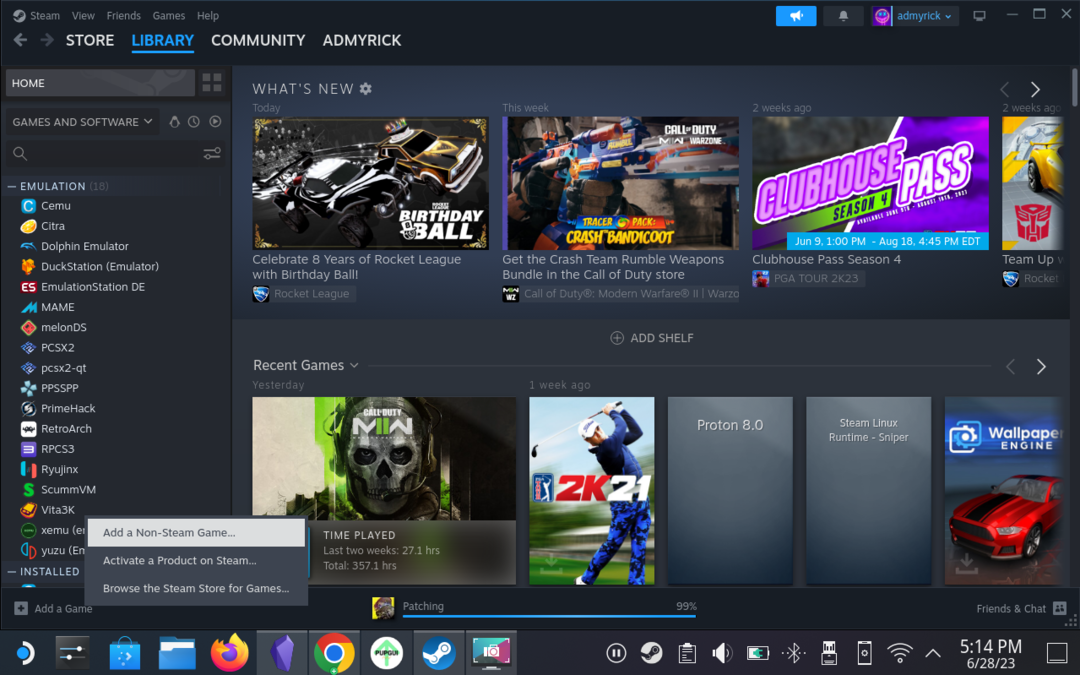
- Klikk på Bla gjennom knappen i vinduet som vises.
- Naviger til Nedlastinger mappen på Steam Deck.
- Klikk på rullegardinmenyen ved siden av Filter.
- Plukke ut Alle filer.
- Finn og marker EpicInstaller fil du lastet ned tidligere.
- Klikk på Åpen knapp.
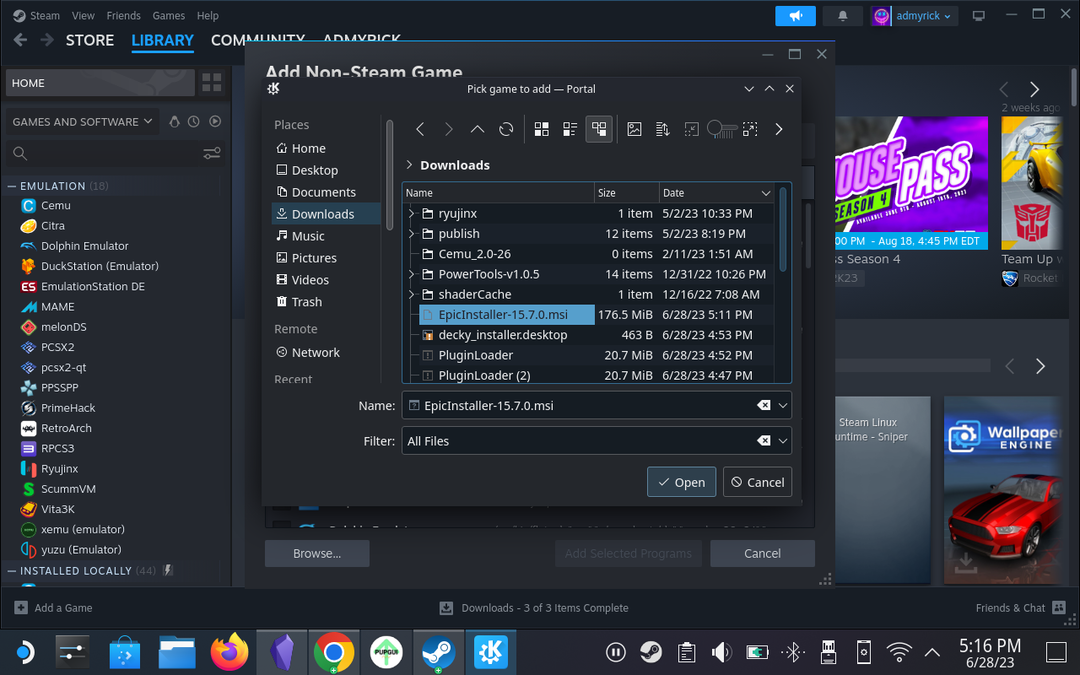
- Kontroller at riktig fil er valgt og klikk deretter på Legg til valgte programmer knapp.
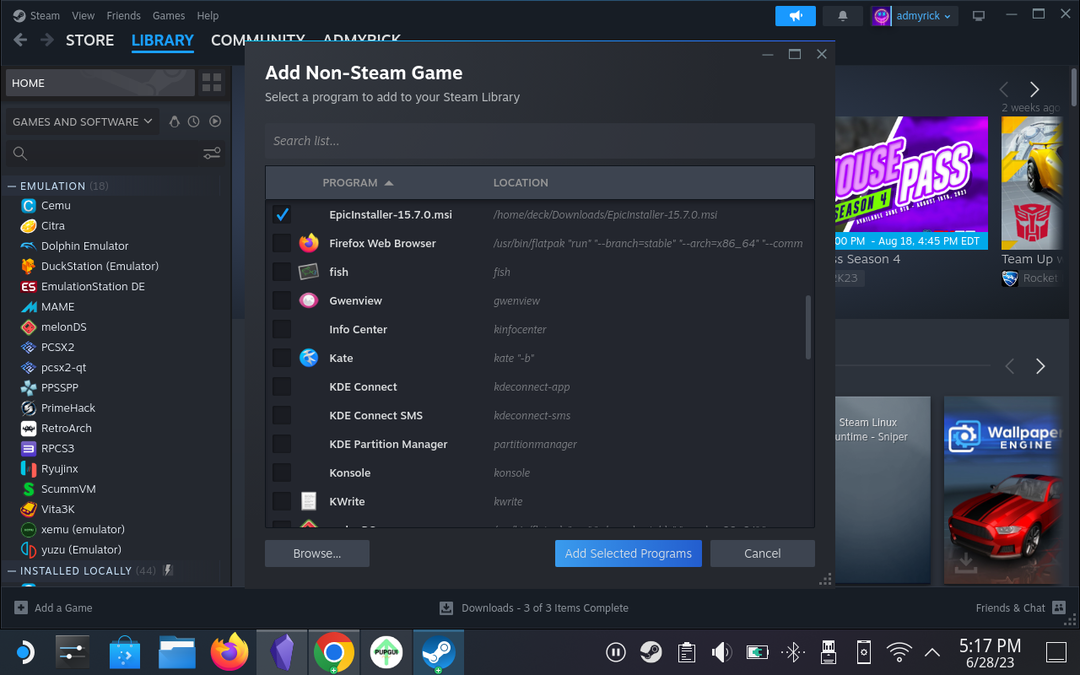
- Rull ned på venstre side av Steam-biblioteket til du ser EpicInstaller.
- Høyreklikk på filen og velg Egenskaper.
- Klikk Kompatibilitet i sidefeltet i vinduet som vises.
- Klikk på avmerkingsboksen ved siden av Tving bruken av et spesifikt Steam Play-kompatibilitetsverktøy.
- Under det klikker du på rullegardinmenyen og velger den nyeste Proton-versjonen som er oppført.
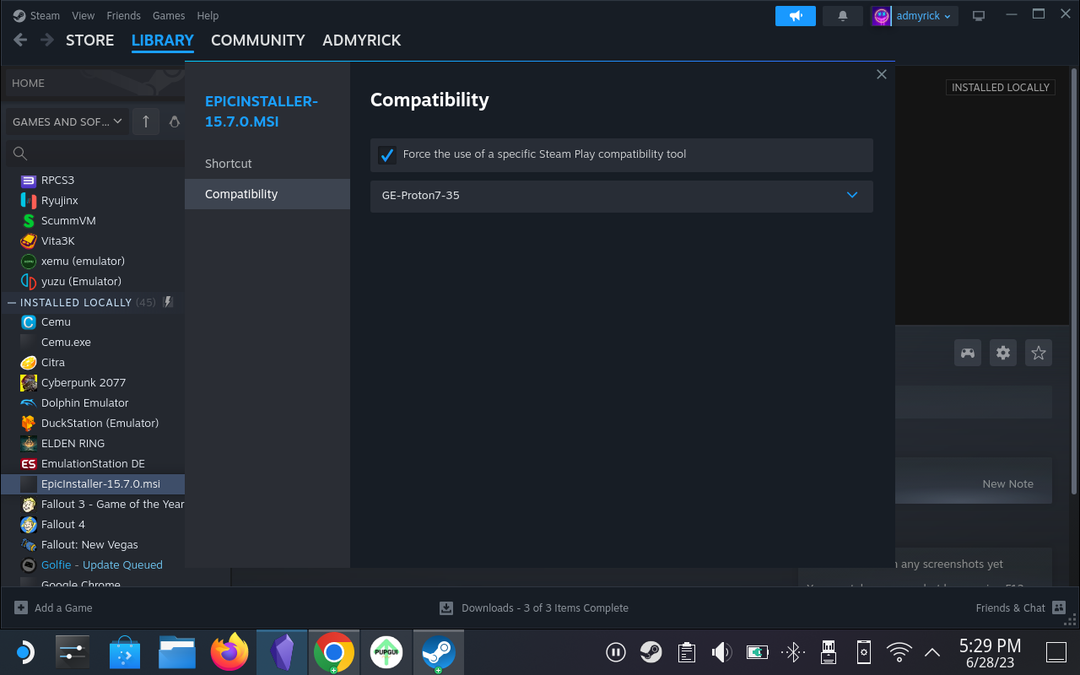
- Avslutt kompatibilitetsvinduet.
- Klikk på Spille knappen i Steam.
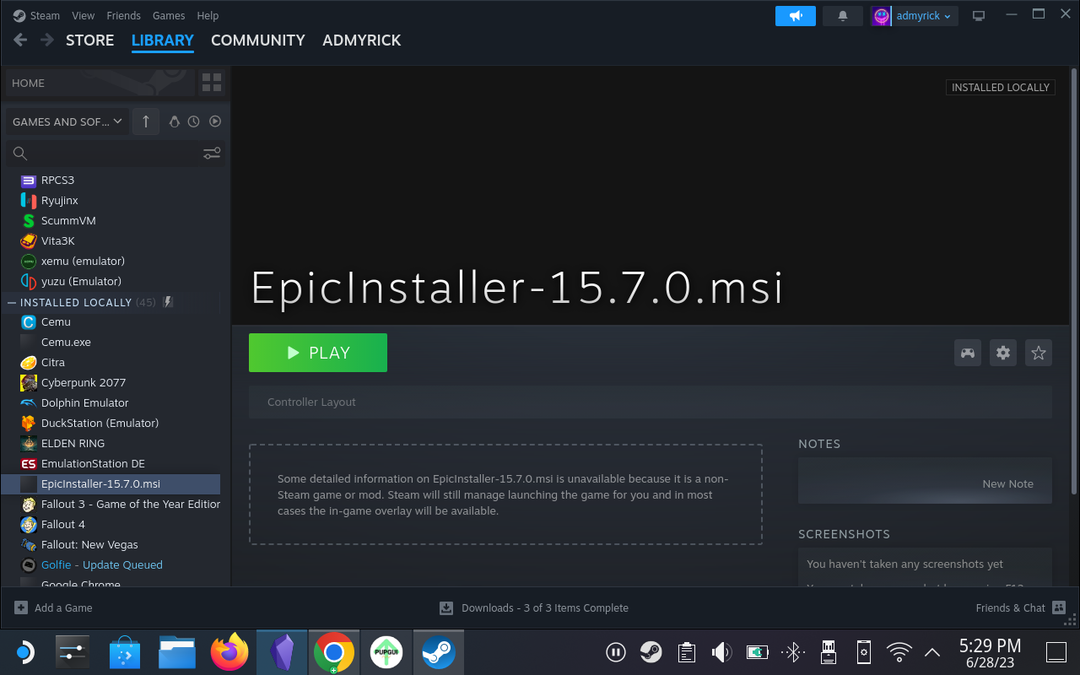
- Når du blir bedt om det, klikker du på Installere knapp.
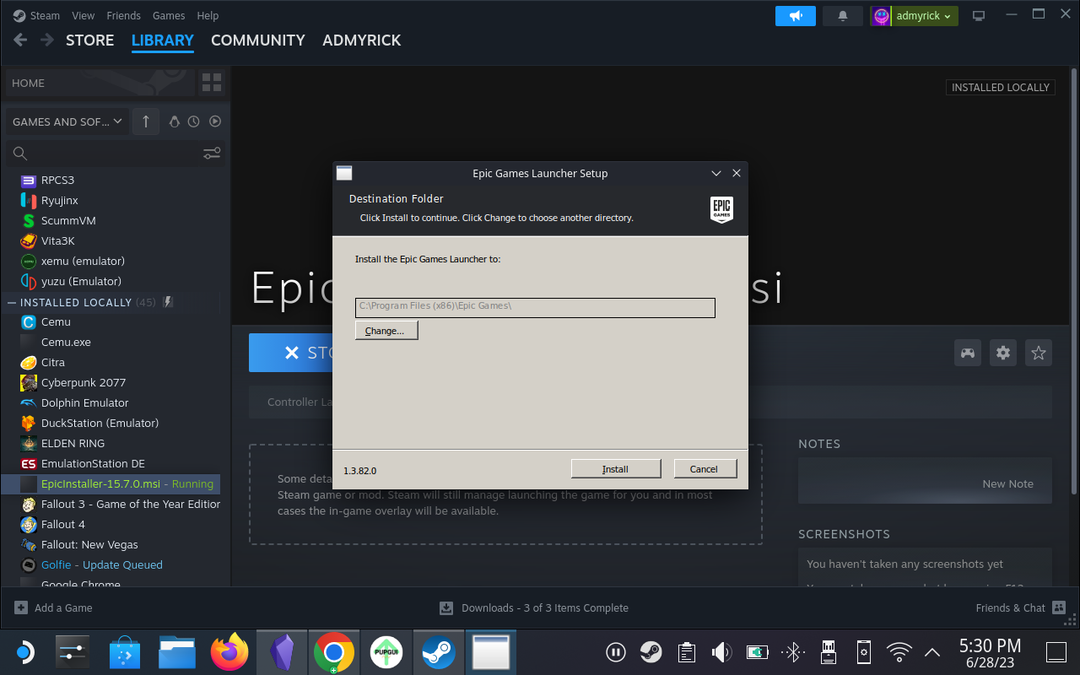
Å installere og legge til Epic Games Launcher til Steam-dekket ditt er stort sett det samme som alle andre apper eller spill du laster ned med skrivebordsmodus. Du vil imidlertid forsikre deg om at du har aktivert Proton-kompatibilitetsverktøyet før du fortsetter, ellers vil du få problemer langs linjen.
Legg til Epic Games Launcher til Steam Deck Gaming Mode
Dessverre er dette neste settet med trinn nødvendig hvis du faktisk ønsker å kunne bruke Epic Games Launcher på Steam-dekken. Det er litt mer teknisk enn bare å laste ned og legge spillet til Steam, siden du må få tilgang til skjulte filer i filutforskeren, sammen med forsøk på å finne riktig installasjonsfil for å sikre at Epic Games Launcher fungerer når du bytter tilbake til Gaming Modus.
- Åpne Dolphin (filutforsker) app på Steam Deck.
- Under Steder i venstre sidefelt, klikk Hjem.
- Øverst til høyre i appvinduet klikker du på tre horisontale linjer.
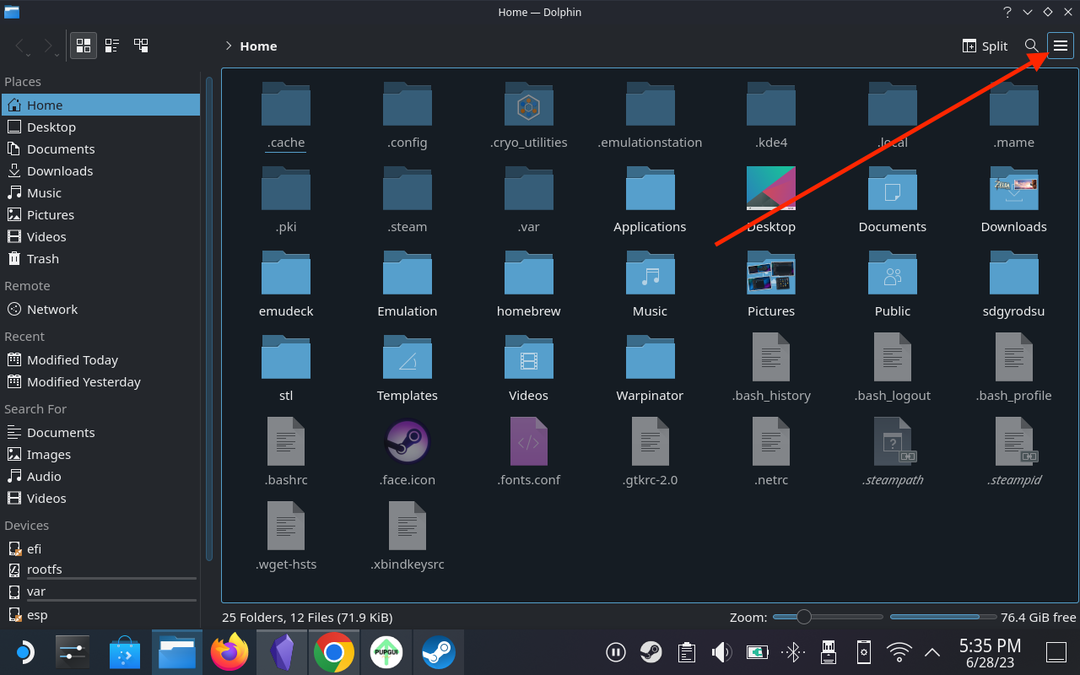
- Klikk på avmerkingsboksen ved siden av Vis skjulte filer.
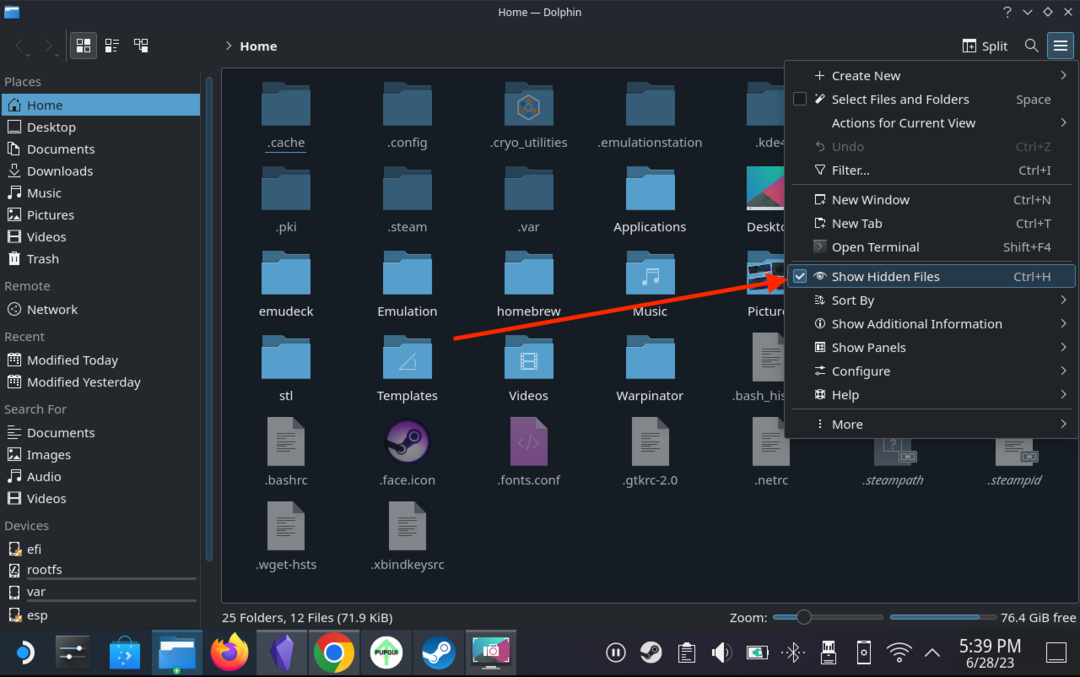
- Dobbeltklikk på .local mappe.
- Fortsett å navigere gjennom mapper til du kommer til .local/share/Steam/steamapps/compatdata.
- Klikk på tre horisontale linjer i øverste høyre hjørne.
- Fra rullegardinmenyen, uthev Sorter etter.
- Plukke ut Modifisert
- Naviger til .local/share/Steam/steamapps/compatdata/[randomnumber]/drive_c/Program Files (x86) mappe.
- Gjenta trinnene til du finner mappen som inneholder en Episke spill mappe.
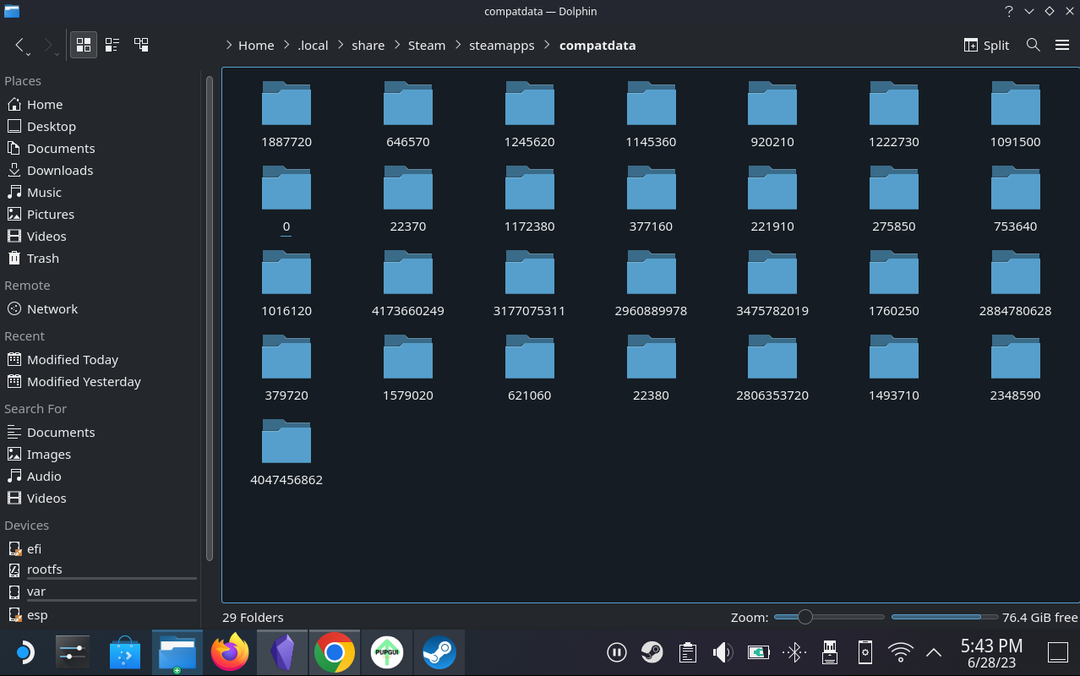
- Når du er lokalisert, fortsett å navigere gjennom filsystemet til du kommer til /home/deck/.local/share/Steam/steamapps/compatdata/4047456862/pfx/drive_c/Program Files (x86)/Epic Games/Launcher/Portal/Binaries/Win32.
- Finn EpicGamesLauncher.exe fil.
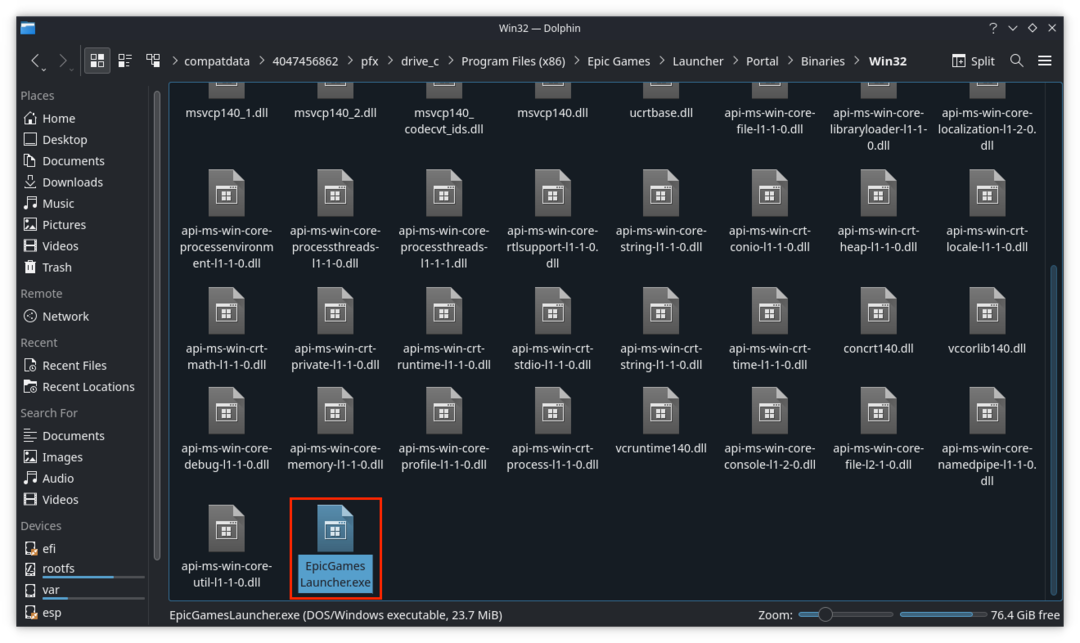
- Høyreklikk på filen og velg Kopier plassering.
- Gå tilbake til Steam-appen.
- Klikk på Cog ikonet på Epic Installer-filen fra før.
- Velg fra rullegardinmenyen Egenskaper.
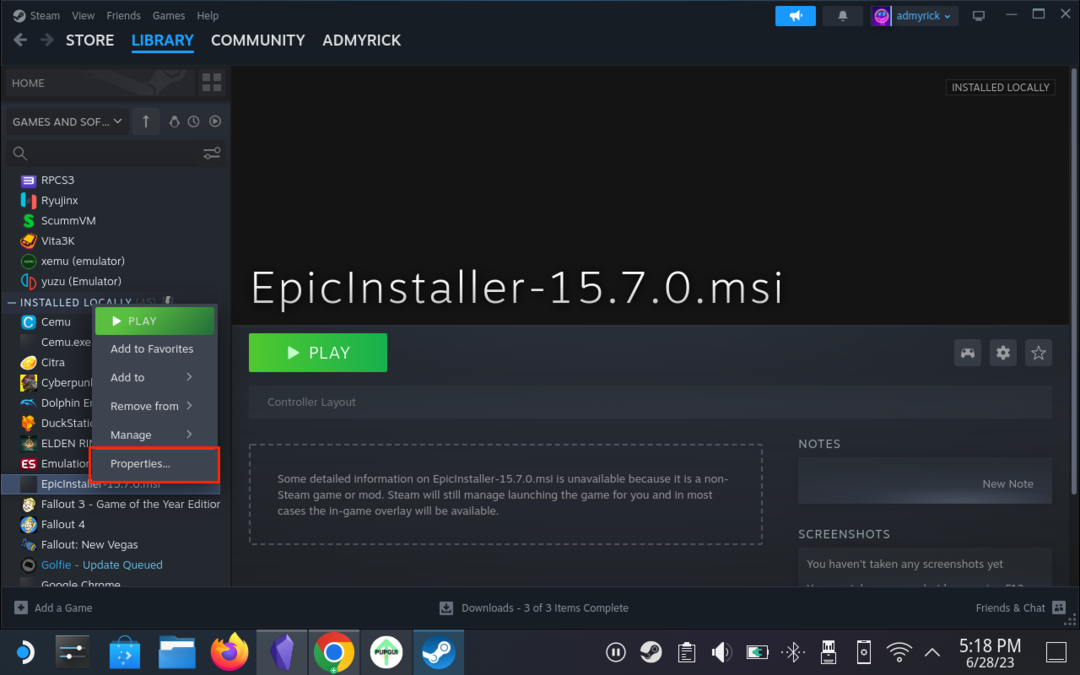
- Klikk på i venstre sidefelt Snarvei.
- Øverst på siden endrer du navnet på appen fra EpicInstaller.msi å bare Episke spill, eller et annet navn du velger.
- Inne i Mål tekstfeltet, marker alt foruten anførselstegnene.
- Høyreklikk og velg Lim inn.
- Klikk inne i Start inn tekstfeltet til all teksten er uthevet bortsett fra anførselstegnene.
- Høyreklikk og velg Lim inn.
- Fjerne EpicGamesLauncher.exe fra filnavnet.
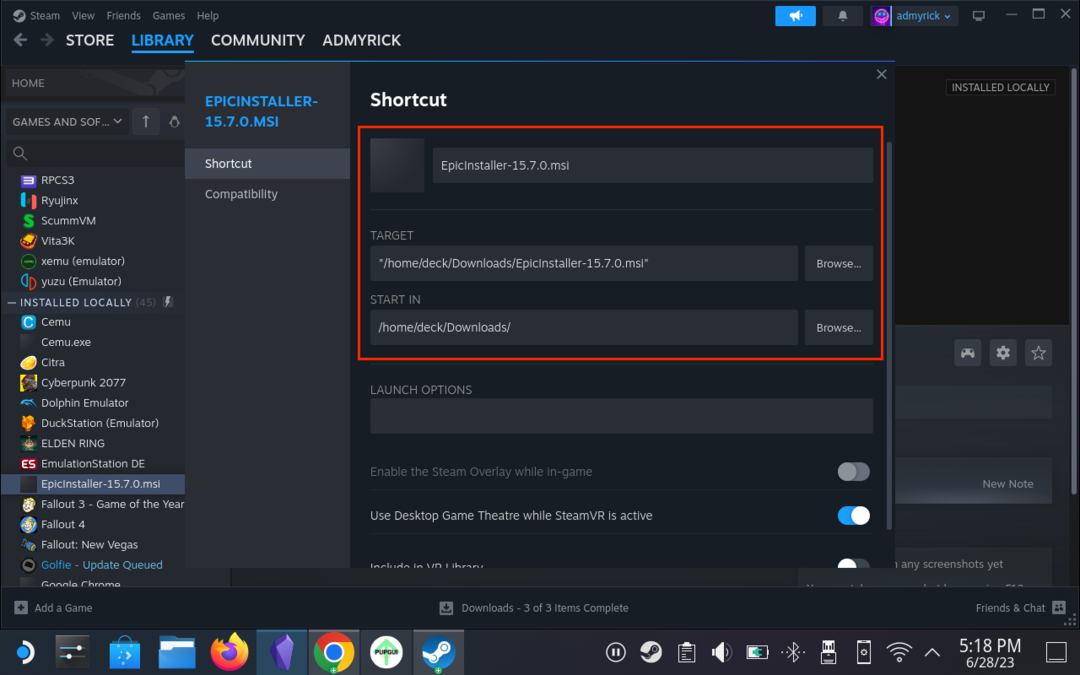
- Gå tilbake til skrivebordet og dobbeltklikk på Gå tilbake til spillmodus knapp.
Endre kontrolloppsett og konfigurasjon for Epic Games Launcher
Nå som du har lagt til Epic Games Launcher til Steam Deck og den er tilgjengelig fra det tradisjonelle SteamOS-grensesnittet, vil du deretter må faktisk installere startprogrammet. Dette betyr også at du må logge på med Epic Games-legitimasjonen din, noe som krever at du bruker et annet kontrolleroppsett for å kunne kommunisere med Epic Games Launcher-appen på riktig måte. Slik kan du endre kontrolleroppsettet og konfigurasjonen:
- Etter at du har gått tilbake til spillmodus, trykker du på Damp knappen på høyre side av Steam Deck.
- Rull ned og velg Bibliotek.
- Bruke R1 og naviger til Ikke-Steam overskriften er uthevet.
- Finn Epic Games Launcher fra listen over alternativer.
- Marker og velg Kontroller knappen på høyre side av vinduet.
- Marker og velg øverst på siden Gamepad med styreflate med styrespak nedtrekksboks.
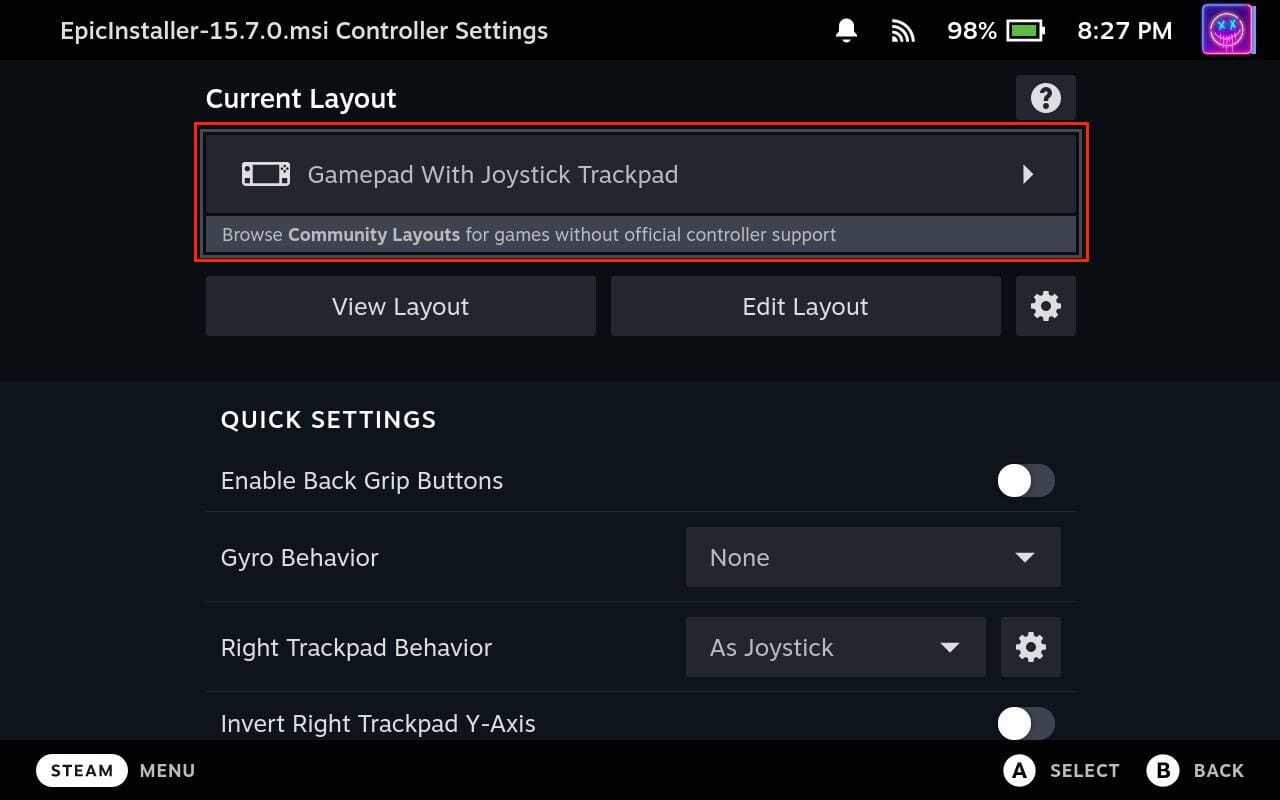
- Plukke ut Maler øverst på skjermen.
- Rull ned og velg Gamepad med styreflate for mus.
- Klikk på X knappen til Bruk layout.

- Marker og velg Rediger layout knapp.

- Rull ned til Styreflater i venstre sidefelt.

- Tilpass kontrollene dine som følger:
- Høyre styreflateatferd: Som mus.
- R Klikk: Venstre museklikk.
- Venstre styreflateatferd: Rullehjul.
- Kommando med klokken: Rullhjul ned.
- Kommando mot klokken: Rullhjul opp.

Derfra kan du gå tilbake til hovedlandingssiden for Epic Games Launcher og trykke på Play-knappen. Deretter trenger du bare å følge instruksjonene på skjermen for å logge på Epic Games-kontoen din før du kan laste ned og installere spill.